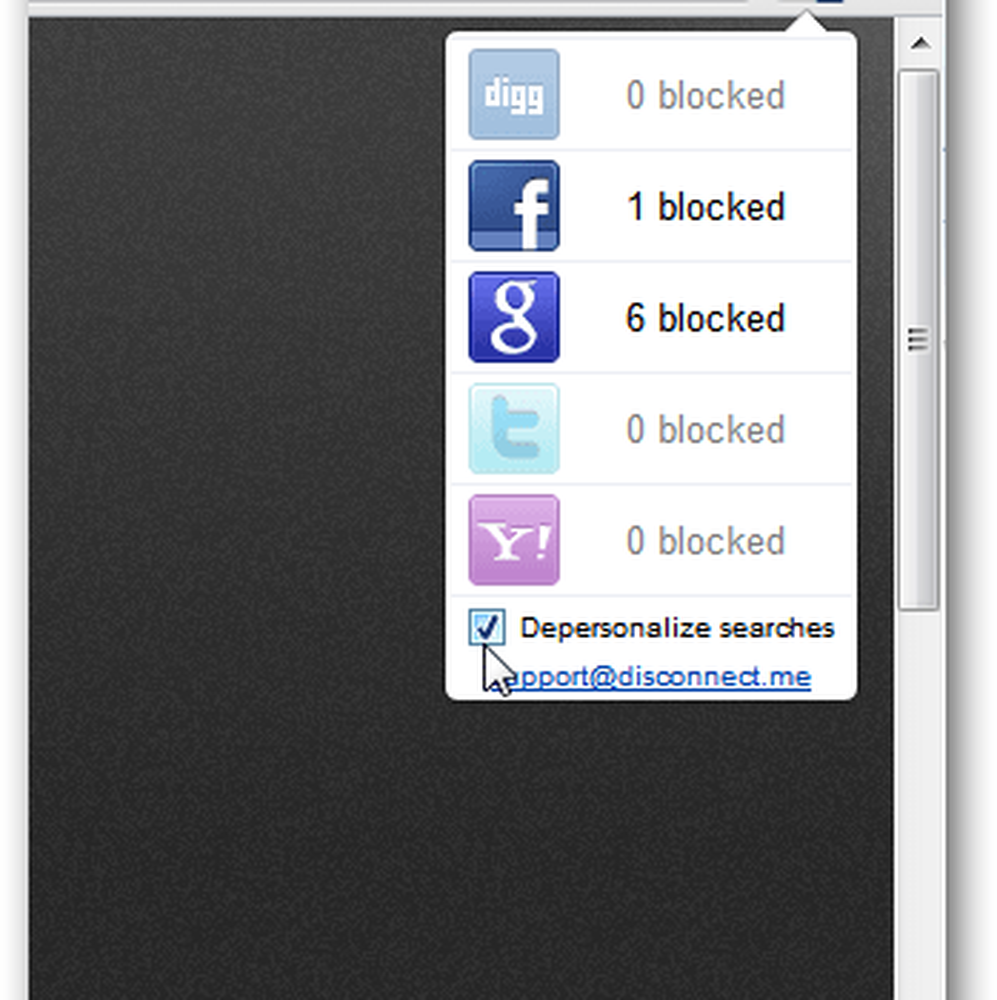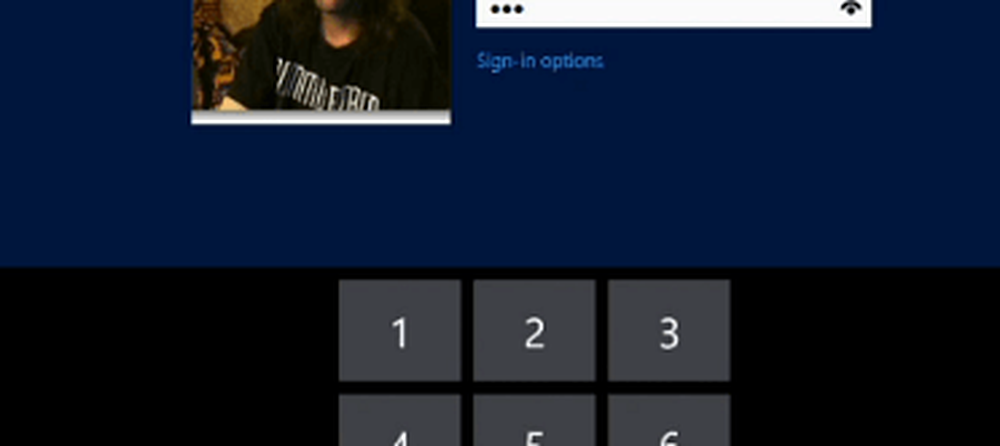Schützen Sie Ihr Motherboard mit dem Intel Microcode Boot Loader
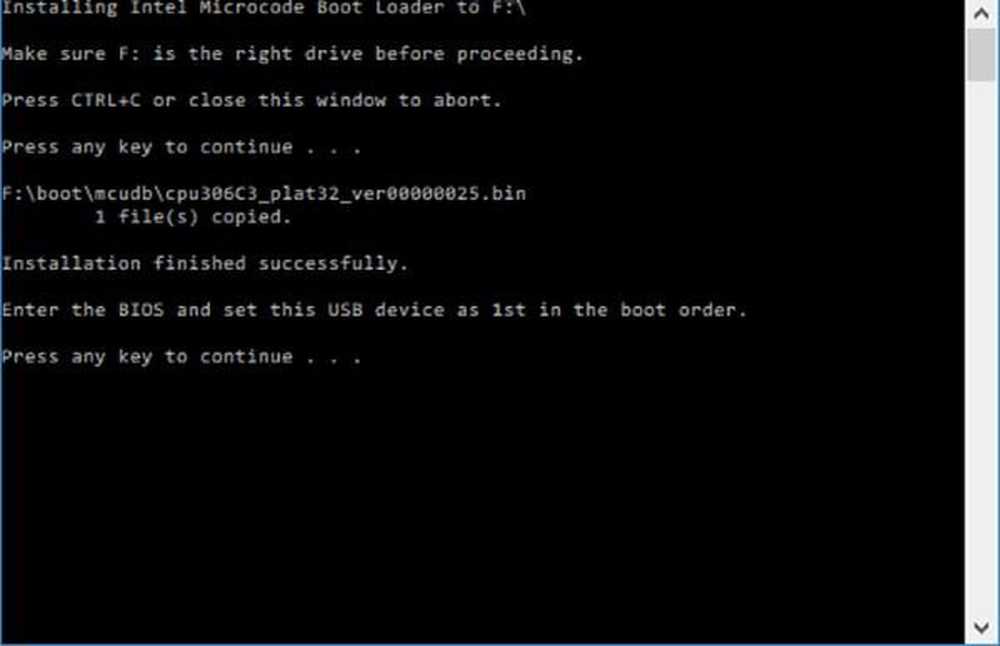
Der Schutz Ihres Computers ist eine sehr wichtige Aufgabe, die Ihre volle Aufmerksamkeit erfordert, wenn in der freien Natur eine neue Schwachstelle auftritt. Sie haben es vielleicht noch nicht gewusst, aber Ihr Motherboard kann ebenfalls betroffen sein. Was tun? Wenn wir uns recht erinnern, sind zwei der gefährlichsten Hardware-Infektionen Specter und Meltdown. Sie haben die Fähigkeit, sich auf Intels Motherboards einzuspritzen, mehr als andere. Sie können den Anwendungszugriff auf Speicherorte ermöglichen, und das ist nicht gut. Die große Frage ist dann, wie man sein Intel-Motherboard vor den Angriffen von heute und denen von morgen schützt?
Wir sind kürzlich auf ein interessantes Werkzeug gestoßen, das es heißt Intel Microcode Boot Loader. Wir sollten darauf hinweisen, dass neuere Computer die Hardware vor Infektionen gut schützen können. Daher ist das Intel Microcode Boot Loader-Programm für ältere Computer, auf denen Hersteller keine Sicherheitsupdates mehr anbieten, wahrscheinlich sinnvoller.
Beachten Sie, dass dieser Microcode-Bootloader auf dem basiert Intel BIOS-Implementierungstest-Suite, und funktioniert nur ordnungsgemäß mit einem USB-Laufwerk, das FAT32-formatiert ist. Wenn Sie Ihr US-Flash-Laufwerk nicht wie beabsichtigt formatieren, wird das Ganze als nutzloser Sack erscheinen.
OK, wie nutzen wir den Intel Microcode Boot Loader??
Nun, zuerst müssen wir ein paar Dinge tun, bevor wir das Programm ausführen, also fangen wir an.
- Herunterladen und formatieren
- Machen Sie ein bootfähiges Laufwerk
- Setzen Sie das USB-Flashlaufwerk auf das erste startfähige Gerät
Wenn Sie mit diesen Aufgaben fertig sind, sollten Sie besser gerüstet sein, um Ihren Computer auch dann zu schützen, wenn der Hersteller aufgrund des Alters des Systems keine Updates mehr sendet.
Intel Microcode Boot Loader
Herunterladen und installieren
Der erste Schritt ist das Herunterladen der Intel Microcode Boot Loader Werkzeug. Dazu können Sie einfach die offizielle Website besuchen. Die Downloadgröße liegt unter 13 MB, daher sollte es nicht lange dauern.Nachdem, Format Um Ihr USB-Flashlaufwerk zu öffnen, gehen Sie zu This PC auf Ihrem Computer und suchen Sie das Laufwerk, Rechtsklick darauf und wählen Sie Format. Wählen Sie von dort aus die Option FAT32 System, dann geht es los.
Machen Sie ein bootfähiges Laufwerk

Führen Sie dazu einfach die install.exe und folgen Sie den Anweisungen, um das Tool auf Ihrem Fat32-formatierten USB-Flashlaufwerk zu installieren.
Setzen Sie das USB-Flashlaufwerk auf das erste startfähige Laufwerk
Starten Sie Ihr Windows 10-Computersystem neu, und geben Sie unbedingt das ein BIOS oder UEFI Wenn Ihre Maschine aktuell ist. Legen Sie das USB-Flashlaufwerk von dort als Standardstartlaufwerk fest. Das bedeutet, dass bei jedem Neustart von Windows 10 immer versucht wird, zuerst von diesem Laufwerk aus zu starten.
Sobald alles betriebsbereit ist, sollten Sie wissen, dass der Mikrocode nach jedem Neustart immer aktualisiert wird, sofern das USB-Flashlaufwerk mit installiertem Intel Microcode Boot Loader angeschlossen ist. Sie können es hier von der offiziellen Website herunterladen Webseite.